ಆಪರೇಟಿಂಗ್ ಸಿಸ್ಟಮ್ ಅನ್ನು ಮರುಸ್ಥಾಪಿಸದೆ ಒಂದು ಘನ-ಸ್ಥಿತಿಯ ಡ್ರೈವ್ನಿಂದ ಇನ್ನೊಂದಕ್ಕೆ ವರ್ಗಾಯಿಸುವ ಅಗತ್ಯವು ಎರಡು ಸಂದರ್ಭಗಳಲ್ಲಿ ಕಂಡುಬರುತ್ತದೆ. ಮೊದಲನೆಯದು ಸಿಸ್ಟಮ್ ಡ್ರೈವ್ ಅನ್ನು ಹೆಚ್ಚು ಸಾಮರ್ಥ್ಯದೊಂದಿಗೆ ಬದಲಾಯಿಸುವುದು, ಮತ್ತು ಎರಡನೆಯದು ಕಾರ್ಯಕ್ಷಮತೆಯ ಅವನತಿಯಿಂದಾಗಿ ಯೋಜಿತ ಬದಲಿ. ಬಳಕೆದಾರರಲ್ಲಿ ಎಸ್ಎಸ್ಡಿಯ ವ್ಯಾಪಕ ವಿತರಣೆಯನ್ನು ಗಮನಿಸಿದರೆ, ಈ ವಿಧಾನವು ಪ್ರಸ್ತುತಕ್ಕಿಂತ ಹೆಚ್ಚು.
ಸ್ಥಾಪಿಸಲಾದ ವಿಂಡೋಸ್ ಸಿಸ್ಟಮ್ ಅನ್ನು ಹೊಸ ಎಸ್ಎಸ್ಡಿಗೆ ಸ್ಥಳಾಂತರಿಸಲಾಗುತ್ತಿದೆ
ವರ್ಗಾವಣೆಯು ಎಲ್ಲಾ ಪ್ರಕ್ರಿಯೆಗಳು, ಬಳಕೆದಾರರ ಪ್ರೊಫೈಲ್ಗಳು ಮತ್ತು ಡ್ರೈವರ್ಗಳೊಂದಿಗೆ ಸಿಸ್ಟಮ್ನ ನಿಖರವಾದ ನಕಲನ್ನು ನಿರ್ವಹಿಸುವ ಪ್ರಕ್ರಿಯೆಯಾಗಿದೆ. ಈ ಸಮಸ್ಯೆಯನ್ನು ಪರಿಹರಿಸಲು, ವಿಶೇಷ ಸಾಫ್ಟ್ವೇರ್ ಇದೆ, ಅದನ್ನು ನಾವು ಕೆಳಗೆ ಹೆಚ್ಚು ವಿವರವಾಗಿ ಪರಿಗಣಿಸುತ್ತೇವೆ.
ವರ್ಗಾವಣೆಯನ್ನು ಪ್ರಾರಂಭಿಸುವ ಮೊದಲು, ಹೊಸ ಡ್ರೈವ್ ಅನ್ನು ಕಂಪ್ಯೂಟರ್ಗೆ ಸಂಪರ್ಕಪಡಿಸಿ. ಅದರ ನಂತರ, ಅದನ್ನು BIOS ಮತ್ತು ಸಿಸ್ಟಮ್ ಗುರುತಿಸಿದೆ ಎಂದು ಖಚಿತಪಡಿಸಿಕೊಳ್ಳಿ. ಅದರ ಪ್ರದರ್ಶನದಲ್ಲಿ ಸಮಸ್ಯೆಗಳಿದ್ದಲ್ಲಿ, ಕೆಳಗಿನ ಲಿಂಕ್ನಲ್ಲಿ ಪಾಠವನ್ನು ನೋಡಿ.
ಪಾಠ: ಕಂಪ್ಯೂಟರ್ ಏಕೆ ಎಸ್ಎಸ್ಡಿಯನ್ನು ನೋಡುವುದಿಲ್ಲ
ವಿಧಾನ 1: ಮಿನಿಟೂಲ್ ವಿಭಜನೆ ವಿ iz ಾರ್ಡ್
ಮಿನಿಟೂಲ್ ಪಾರ್ಟಿಷನ್ ವಿ iz ಾರ್ಡ್ ಎಂಬುದು NAND- ಮೆಮೊರಿಯನ್ನು ಆಧರಿಸಿದ ಸಾಧನಗಳನ್ನು ಒಳಗೊಂಡಂತೆ ಶೇಖರಣಾ ಮಾಧ್ಯಮದೊಂದಿಗೆ ಕೆಲಸ ಮಾಡುವ ಸಾಫ್ಟ್ವೇರ್ ಸಾಧನವಾಗಿದೆ.
- ಪ್ರೋಗ್ರಾಂ ಅನ್ನು ರನ್ ಮಾಡಿ ಮತ್ತು ಫಲಕದ ಮೇಲೆ ಕ್ಲಿಕ್ ಮಾಡಿ ಓಎಸ್ ಅನ್ನು ಎಸ್ಎಸ್ಡಿ / ಎಚ್ಡಿಗೆ ಸ್ಥಳಾಂತರಿಸಿಮೊದಲು ಸಿಸ್ಟಮ್ ಡ್ರೈವ್ ಅನ್ನು ಆರಿಸುವ ಮೂಲಕ.
- ಮುಂದೆ, ನಾವು ವರ್ಗಾವಣೆ ಆಯ್ಕೆಗಳನ್ನು ನಿರ್ಧರಿಸುತ್ತೇವೆ, ಅದರಲ್ಲಿ ಒಂದು ಸಿಸ್ಟಮ್ ಡ್ರೈವ್ನ ಎಲ್ಲಾ ವಿಭಾಗಗಳನ್ನು ನಕಲಿಸಲಾಗುತ್ತದೆ, ಮತ್ತು ಇನ್ನೊಂದರಲ್ಲಿ - ಎಲ್ಲಾ ಸೆಟ್ಟಿಂಗ್ಗಳೊಂದಿಗೆ ವಿಂಡೋಸ್ ಮಾತ್ರ. ಸೂಕ್ತವಾದದನ್ನು ಆರಿಸಿ, ಕ್ಲಿಕ್ ಮಾಡಿ "ಮುಂದೆ".
- ಸಿಸ್ಟಮ್ ಅನ್ನು ಸರಿಸಲಾಗುವ ಡ್ರೈವ್ ಅನ್ನು ನಾವು ಆಯ್ಕೆ ಮಾಡುತ್ತೇವೆ.
- ಎಲ್ಲಾ ಡೇಟಾವನ್ನು ಅಳಿಸಲಾಗುತ್ತದೆ ಎಂದು ತಿಳಿಸುವ ಸಂದೇಶದೊಂದಿಗೆ ವಿಂಡೋವನ್ನು ಪ್ರದರ್ಶಿಸಲಾಗುತ್ತದೆ. ಅದರಲ್ಲಿ ನಾವು ಕ್ಲಿಕ್ ಮಾಡುತ್ತೇವೆ ಹೌದು.
- ನಕಲು ಆಯ್ಕೆಗಳನ್ನು ಹೊಂದಿಸಿ. ಎರಡು ಆಯ್ಕೆಗಳು ಲಭ್ಯವಿದೆ - ಇದು "ಸಂಪೂರ್ಣ ಡಿಸ್ಕ್ಗೆ ವಿಭಾಗವನ್ನು ಹೊಂದಿಸಿ" ಮತ್ತು "ಮರುಗಾತ್ರಗೊಳಿಸದೆ ವಿಭಾಗಗಳನ್ನು ನಕಲಿಸಿ". ಮೊದಲನೆಯದಾಗಿ, ಮೂಲ ಡಿಸ್ಕ್ನ ವಿಭಾಗಗಳನ್ನು ಒಟ್ಟುಗೂಡಿಸಿ ಗುರಿ ಎಸ್ಎಸ್ಡಿಯ ಒಂದೇ ಜಾಗದಲ್ಲಿ ಇರಿಸಲಾಗುತ್ತದೆ ಮತ್ತು ಎರಡನೆಯದರಲ್ಲಿ, ನಕಲು ಮಾಡದೆಯೇ ಬದಲಾವಣೆಗಳನ್ನು ಮಾಡಲಾಗುತ್ತದೆ. ಸಹ ಗುರುತಿಸಿ "ವಿಭಾಗಗಳನ್ನು 1 ಎಂಬಿಗೆ ಜೋಡಿಸಿ" - ಇದು ಎಸ್ಎಸ್ಡಿಯ ಕಾರ್ಯಕ್ಷಮತೆಯನ್ನು ಸುಧಾರಿಸುತ್ತದೆ. ಕ್ಷೇತ್ರ "ಗುರಿ ಡಿಸ್ಕ್ಗಾಗಿ GUID ವಿಭಜನಾ ಕೋಷ್ಟಕವನ್ನು ಬಳಸಿ" ನಾವು ಅದನ್ನು ಖಾಲಿ ಬಿಡುತ್ತೇವೆ, ಏಕೆಂದರೆ ಈ ಆಯ್ಕೆಯು 2 ಟಿಬಿಗಿಂತ ಹೆಚ್ಚಿನ ಪರಿಮಾಣವನ್ನು ಹೊಂದಿರುವ ಮಾಹಿತಿ ಸಂಗ್ರಹ ಸಾಧನಗಳಿಗೆ ಮಾತ್ರ ಬೇಡಿಕೆಯಿದೆ. ಟ್ಯಾಬ್ನಲ್ಲಿ "ಟಾರ್ಗೆಟ್ ಡಿಸ್ಕ್ ವಿನ್ಯಾಸ" ಗುರಿ ಡಿಸ್ಕ್ನ ವಿಭಾಗಗಳನ್ನು ಪ್ರದರ್ಶಿಸಲಾಗುತ್ತದೆ, ಅವುಗಳ ಗಾತ್ರಗಳನ್ನು ಕೆಳಗಿನ ಸ್ಲೈಡರ್ಗಳನ್ನು ಬಳಸಿ ಹೊಂದಿಸಲಾಗುತ್ತದೆ.
- ಇದಲ್ಲದೆ, ಪ್ರೋಗ್ರಾಂ BIOS ನಲ್ಲಿ ಹೊಸ ಡಿಸ್ಕ್ನಿಂದ OS ನ ಲೋಡಿಂಗ್ ಅನ್ನು ಕಾನ್ಫಿಗರ್ ಮಾಡುವ ಅವಶ್ಯಕತೆಯಿದೆ ಎಂಬ ಎಚ್ಚರಿಕೆಯನ್ನು ತೋರಿಸುತ್ತದೆ. ಕ್ಲಿಕ್ ಮಾಡಿ "ಮುಕ್ತಾಯ".
- ಮುಖ್ಯ ಪ್ರೋಗ್ರಾಂ ವಿಂಡೋ ತೆರೆಯುತ್ತದೆ, ಇದರಲ್ಲಿ ನಾವು ಕ್ಲಿಕ್ ಮಾಡುತ್ತೇವೆ "ಅನ್ವಯಿಸು" ಯೋಜಿತ ಬದಲಾವಣೆಗಳನ್ನು ಚಲಾಯಿಸಲು.
- ಮುಂದೆ, ವಲಸೆ ಪ್ರಕ್ರಿಯೆಯು ಪ್ರಾರಂಭವಾಗುತ್ತದೆ, ಅದರ ನಂತರ ಓಎಸ್ ಅನ್ನು ನಕಲಿಸಿದ ಡ್ರೈವ್ ಕೆಲಸ ಮಾಡಲು ಸಿದ್ಧವಾಗುತ್ತದೆ. ಅದರಿಂದ ಸಿಸ್ಟಮ್ ಅನ್ನು ಬೂಟ್ ಮಾಡಲು, ನೀವು BIOS ನಲ್ಲಿ ಕೆಲವು ಸೆಟ್ಟಿಂಗ್ಗಳನ್ನು ಹೊಂದಿಸಬೇಕಾಗುತ್ತದೆ.
- ಪಿಸಿ ಪ್ರಾರಂಭಿಸುವಾಗ ಕೀಲಿಯನ್ನು ಒತ್ತುವ ಮೂಲಕ BIOS ಅನ್ನು ನಮೂದಿಸಿ. ಗೋಚರಿಸುವ ವಿಂಡೋದಲ್ಲಿ, ಶಾಸನದೊಂದಿಗೆ ಮೈದಾನದ ಮೇಲೆ ಕ್ಲಿಕ್ ಮಾಡಿ “ಬೂಟ್ ಮೆನು” ಅಥವಾ ಕ್ಲಿಕ್ ಮಾಡಿ "ಎಫ್ 8".
- ಮುಂದೆ, ನಾವು ಬಯಸಿದ ಡ್ರೈವ್ ಅನ್ನು ಆಯ್ಕೆ ಮಾಡುವ ವಿಂಡೋ ಕಾಣಿಸಿಕೊಳ್ಳುತ್ತದೆ, ಅದರ ನಂತರ ಸ್ವಯಂಚಾಲಿತ ರೀಬೂಟ್ ಸಂಭವಿಸುತ್ತದೆ.






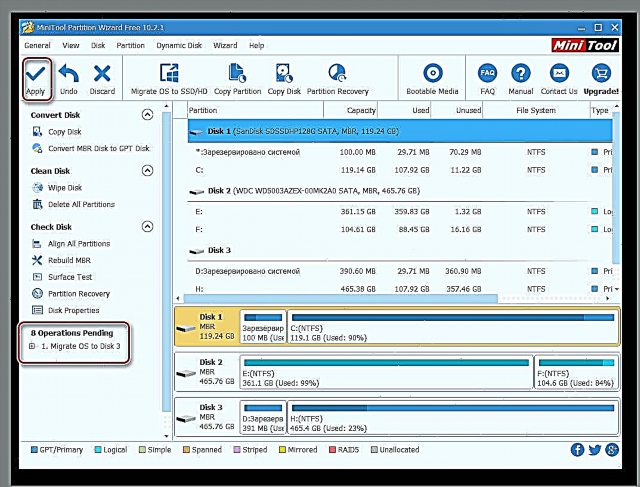

ಇದನ್ನೂ ನೋಡಿ: BIOS ಸೆಟಪ್.
ಮಿನಿಟೂಲ್ ವಿಭಜನಾ ವಿ iz ಾರ್ಡ್ನ ಪ್ರಯೋಜನವೆಂದರೆ ಉಚಿತ ಆವೃತ್ತಿಯಲ್ಲಿ ಅದರ ಸಮೃದ್ಧ ಕ್ರಿಯಾತ್ಮಕತೆಯಾಗಿದೆ, ಮತ್ತು ರಷ್ಯಾದ ಭಾಷೆಯ ಕೊರತೆಯು ಮೈನಸ್ಗೆ ಕಾರಣವಾಗಿದೆ.
ವಿಧಾನ 2: ಪ್ಯಾರಾಗಾನ್ ಡ್ರೈವ್ ನಕಲು
ಪ್ಯಾರಾಗಾನ್ ಡ್ರೈವ್ ನಕಲು ಡಿಸ್ಕ್ ಬ್ಯಾಕಪ್ ಮತ್ತು ಅಬೀಜ ಸಂತಾನೋತ್ಪತ್ತಿಗಾಗಿ ವಿಶೇಷವಾಗಿ ವಿನ್ಯಾಸಗೊಳಿಸಲಾದ ಸಾಫ್ಟ್ವೇರ್ ಆಗಿದೆ. ಆಪರೇಟಿಂಗ್ ಸಿಸ್ಟಮ್ ಅನ್ನು ಸ್ಥಳಾಂತರಿಸಲು ಅಗತ್ಯವಾದ ಕಾರ್ಯವನ್ನು ಸಹ ಇದು ಒಳಗೊಂಡಿದೆ.
ಪ್ಯಾರಾಗಾನ್ ಡ್ರೈವ್ ನಕಲನ್ನು ಡೌನ್ಲೋಡ್ ಮಾಡಿ
- ಪ್ಯಾರಾಗಾನ್ ಡ್ರೈವ್ ಮೈನ್ ಅನ್ನು ಪ್ರಾರಂಭಿಸಿ ಮತ್ತು ಕ್ಲಿಕ್ ಮಾಡಿ ಓಎಸ್ ವಲಸೆ.
- ತೆರೆಯುತ್ತದೆ "ಓಎಸ್ ಮೈಗ್ರೇಶನ್ ವಿ iz ಾರ್ಡ್ ಟು ಎಸ್ಎಸ್ಡಿ", ಅಲ್ಲಿ ಎಸ್ಎಸ್ಡಿ ಗುರಿ ಎಲ್ಲ ಡೇಟಾವನ್ನು ನಾಶಪಡಿಸಲಾಗುತ್ತದೆ ಎಂದು ಎಚ್ಚರಿಸಲಾಗಿದೆ. ಕ್ಲಿಕ್ ಮಾಡಿ "ಮುಂದೆ".
- ಸಲಕರಣೆಗಳ ವಿಶ್ಲೇಷಣೆಯ ಪ್ರಕ್ರಿಯೆ ಇದೆ, ಅದರ ಕೊನೆಯಲ್ಲಿ ನೀವು ಗುರಿ ಡಿಸ್ಕ್ ಅನ್ನು ನಿರ್ದಿಷ್ಟಪಡಿಸುವ ಸ್ಥಳದಲ್ಲಿ ವಿಂಡೋ ಕಾಣಿಸಿಕೊಳ್ಳುತ್ತದೆ.
- ಮುಂದಿನ ವಿಂಡೋವು ಗುರಿ ಡಿಸ್ಕ್ನಲ್ಲಿ ಎಷ್ಟು ಡೇಟಾ ಇರುತ್ತದೆ ಎಂಬ ಮಾಹಿತಿಯನ್ನು ತೋರಿಸುತ್ತದೆ. ಈ ಮೌಲ್ಯವು ಹೊಸ ಎಸ್ಎಸ್ಡಿಯ ಗಾತ್ರವನ್ನು ಮೀರಿದರೆ, ನಕಲಿಸಿದ ಫೈಲ್ಗಳು ಮತ್ತು ಡೈರೆಕ್ಟರಿಗಳ ಪಟ್ಟಿಯನ್ನು ಸಂಪಾದಿಸಿ. ಇದನ್ನು ಮಾಡಲು, ಶಾಸನದ ಮೇಲೆ ಕ್ಲಿಕ್ ಮಾಡಿ “ದಯವಿಟ್ಟು ನೀವು ನಕಲಿಸಲು ಬಯಸುವ ಫೋಲ್ಡರ್ಗಳನ್ನು ಆಯ್ಕೆ ಮಾಡಿ”.
- ಸರಿಸಲು ಯೋಜಿಸದ ಡೈರೆಕ್ಟರಿಗಳು ಮತ್ತು ಫೈಲ್ಗಳಿಂದ ನೀವು ಗುರುತುಗಳನ್ನು ತೆಗೆದುಹಾಕಬೇಕಾದ ಸ್ಥಳದಲ್ಲಿ ಬ್ರೌಸರ್ ವಿಂಡೋ ತೆರೆಯುತ್ತದೆ. ಇದನ್ನು ಮಾಡಿದ ನಂತರ, ಕ್ಲಿಕ್ ಮಾಡಿ ಸರಿ.
- ಎಸ್ಎಸ್ಡಿ ಕೇವಲ ಒಂದು ಸಿಸ್ಟಮ್ ವಿಭಾಗವನ್ನು ಹೊಂದಬೇಕೆಂದು ನೀವು ಬಯಸಿದರೆ, ಅನುಗುಣವಾದ ಪೆಟ್ಟಿಗೆಯನ್ನು ಪರಿಶೀಲಿಸಿ. ನಂತರ ಒತ್ತಿರಿ "ನಕಲಿಸಿ".
- ಗಮ್ಯಸ್ಥಾನ ಡ್ರೈವ್ನಲ್ಲಿ ಬಳಕೆದಾರರ ಡೇಟಾ ಇದೆ ಎಂಬ ಎಚ್ಚರಿಕೆ ಗೋಚರಿಸುತ್ತದೆ. ಐಟಂ ಅನ್ನು ಗುರುತಿಸಿ “ಹೌದು, ಟಾರ್ಗೆಟ್ ಡಿಸ್ಕ್ ಅನ್ನು ಫಾರ್ಮ್ಯಾಟ್ ಮಾಡಿ ಮತ್ತು ಅದರಲ್ಲಿರುವ ಎಲ್ಲಾ ಡೇಟಾವನ್ನು ಅಳಿಸಿ” ಮತ್ತು ಕ್ಲಿಕ್ ಮಾಡಿ "ಮುಂದೆ".
- ಪ್ರಕ್ರಿಯೆಯ ಕೊನೆಯಲ್ಲಿ, ಹೊಸ ಡಿಸ್ಕ್ಗೆ ವಿಂಡೋಸ್ ಸ್ಥಳಾಂತರವು ಯಶಸ್ವಿಯಾಗಿದೆ ಎಂದು ತಿಳಿಸುವ ಸಂದೇಶವನ್ನು ಅಪ್ಲಿಕೇಶನ್ ಪ್ರದರ್ಶಿಸುತ್ತದೆ. ಮೇಲಿನ ಸೂಚನೆಗಳ ಪ್ರಕಾರ BIOS ಅನ್ನು ಮೊದಲೇ ಹೊಂದಿಸುವ ಮೂಲಕ ನೀವು ಅದರಿಂದ ಬೂಟ್ ಮಾಡಬಹುದು.







ಪ್ರೋಗ್ರಾಂನ ಅನಾನುಕೂಲಗಳು ಇದು ಸಂಪೂರ್ಣ ಡಿಸ್ಕ್ ಜಾಗದೊಂದಿಗೆ ಕಾರ್ಯನಿರ್ವಹಿಸುತ್ತದೆ, ಮತ್ತು ವಿಭಾಗಗಳೊಂದಿಗೆ ಅಲ್ಲ. ಆದ್ದರಿಂದ, ಗುರಿ ಎಸ್ಎಸ್ಡಿ ಡೇಟಾದೊಂದಿಗೆ ವಿಭಾಗಗಳನ್ನು ಹೊಂದಿದ್ದರೆ, ಅವುಗಳನ್ನು ಬೇರೆ ಸ್ಥಳಕ್ಕೆ ವರ್ಗಾಯಿಸುವುದು ಅವಶ್ಯಕ, ಇಲ್ಲದಿದ್ದರೆ ಎಲ್ಲಾ ಮಾಹಿತಿಗಳು ನಾಶವಾಗುತ್ತವೆ.
ವಿಧಾನ 3: ಮ್ಯಾಕ್ರಿಯಂ ಪ್ರತಿಫಲನ
ಈ ಸಮಸ್ಯೆಯನ್ನು ಪರಿಹರಿಸಲು, ಮ್ಯಾಕ್ರಿಯಮ್ ರಿಫ್ಲೆಕ್ಟ್ ಸಹ ಸೂಕ್ತವಾಗಿದೆ, ಇದು ಬ್ಯಾಕಪ್ ಮತ್ತು ಕ್ಲೋನಿಂಗ್ ಡ್ರೈವ್ಗಳಿಗೆ ಸಾಫ್ಟ್ವೇರ್ ಆಗಿದೆ.
- ಅಪ್ಲಿಕೇಶನ್ ಅನ್ನು ಪ್ರಾರಂಭಿಸಿ ಮತ್ತು ಕ್ಲಿಕ್ ಮಾಡಿ "ಈ ಡಿಸ್ಕ್ ಅನ್ನು ಕ್ಲೋನ್ ಮಾಡಿ"ಮೊದಲು ಮೂಲ ಎಸ್ಎಸ್ಡಿ ಆಯ್ಕೆ ಮಾಡುವ ಮೂಲಕ. ವಿಭಾಗವನ್ನು ಟಿಕ್ ಮಾಡಲು ಮರೆಯಬೇಡಿ “ವ್ಯವಸ್ಥೆಯಿಂದ ಕಾಯ್ದಿರಿಸಲಾಗಿದೆ”.
- ಮುಂದೆ, ಡೇಟಾವನ್ನು ನಕಲಿಸುವ ಡಿಸ್ಕ್ ಅನ್ನು ನಾವು ನಿರ್ಧರಿಸುತ್ತೇವೆ. ಇದನ್ನು ಮಾಡಲು, ಕ್ಲಿಕ್ ಮಾಡಿ "ಕ್ಲೋನ್ ಮಾಡಲು ಡಿಸ್ಕ್ ಆಯ್ಕೆಮಾಡಿ".
- ತೆರೆಯುವ ವಿಂಡೋದಲ್ಲಿ, ಪಟ್ಟಿಯಿಂದ ಬಯಸಿದ ಎಸ್ಎಸ್ಡಿ ಆಯ್ಕೆಮಾಡಿ.
- ಮುಂದಿನ ವಿಂಡೋ ಓಎಸ್ ವರ್ಗಾವಣೆ ಕಾರ್ಯವಿಧಾನದ ಬಗ್ಗೆ ಮಾಹಿತಿಯನ್ನು ತೋರಿಸುತ್ತದೆ. ನಕಲಿಸಿದ ಡಿಸ್ಕ್ನಲ್ಲಿ ವಿಭಾಗಗಳಿದ್ದರೆ, ಕ್ಲಿಕ್ ಮಾಡುವ ಮೂಲಕ ನೀವು ಅವುಗಳ ಅಬೀಜ ಸಂತಾನೋತ್ಪತ್ತಿಗಾಗಿ ನಿಯತಾಂಕಗಳನ್ನು ಕಾನ್ಫಿಗರ್ ಮಾಡಬಹುದು "ಅಬೀಜ ಸಂತಾನೋತ್ಪತ್ತಿ ಗುಣಲಕ್ಷಣಗಳು". ನಿರ್ದಿಷ್ಟವಾಗಿ ಹೇಳುವುದಾದರೆ, ಇಲ್ಲಿ ಸಿಸ್ಟಮ್ ಪರಿಮಾಣದ ಗಾತ್ರವನ್ನು ಹೊಂದಿಸಲು ಮತ್ತು ಅದರ ಸ್ವಂತ ಅಕ್ಷರವನ್ನು ನಿಯೋಜಿಸಲು ಸಾಧ್ಯವಿದೆ. ನಮ್ಮ ಸಂದರ್ಭದಲ್ಲಿ, ಮೂಲ ಡ್ರೈವ್ನಲ್ಲಿ ಕೇವಲ ಒಂದು ವಿಭಾಗವಿದೆ, ಆದ್ದರಿಂದ ಈ ಆಜ್ಞೆಯು ನಿಷ್ಕ್ರಿಯವಾಗಿದೆ.
- ನೀವು ಬಯಸಿದರೆ, ಕಾರ್ಯವಿಧಾನದ ಪ್ರಾರಂಭವನ್ನು ನೀವು ವೇಳಾಪಟ್ಟಿಯಲ್ಲಿ ನಿಗದಿಪಡಿಸಬಹುದು.
- ವಿಂಡೋದಲ್ಲಿ "ಕ್ಲೋನ್" ಅಬೀಜ ಸಂತಾನೋತ್ಪತ್ತಿ ಸಾರಾಂಶ ಆಯ್ಕೆಗಳನ್ನು ಪ್ರದರ್ಶಿಸಲಾಗುತ್ತದೆ. ಕ್ಲಿಕ್ ಮಾಡುವ ಮೂಲಕ ನಾವು ಪ್ರಕ್ರಿಯೆಯನ್ನು ಪ್ರಾರಂಭಿಸುತ್ತೇವೆ "ಮುಕ್ತಾಯ".
- ನೀವು ಸಿಸ್ಟಮ್ ಮರುಸ್ಥಾಪನೆ ಬಿಂದುವನ್ನು ರಚಿಸಬೇಕಾಗಿದೆ ಎಂದು ತಿಳಿಸುವ ಎಚ್ಚರಿಕೆಯನ್ನು ಪ್ರದರ್ಶಿಸಲಾಗುತ್ತದೆ. ಪೂರ್ವನಿಯೋಜಿತವಾಗಿ ಗುರುತಿಸಲಾದ ಕ್ಷೇತ್ರಗಳಲ್ಲಿ ನಾವು ಗುರುತುಗಳನ್ನು ಬಿಡುತ್ತೇವೆ ಮತ್ತು ನಾವು ಒತ್ತಿ ಸರಿ.

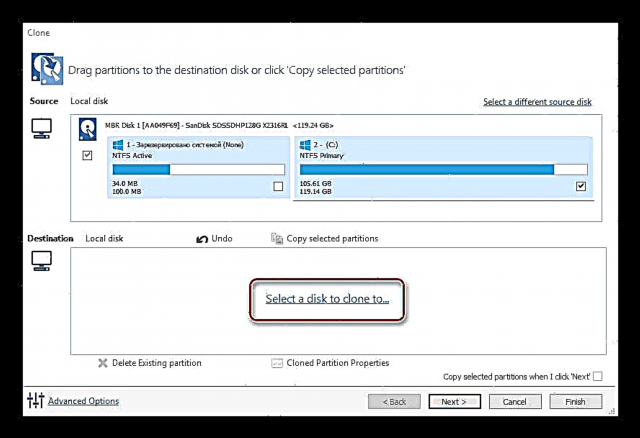
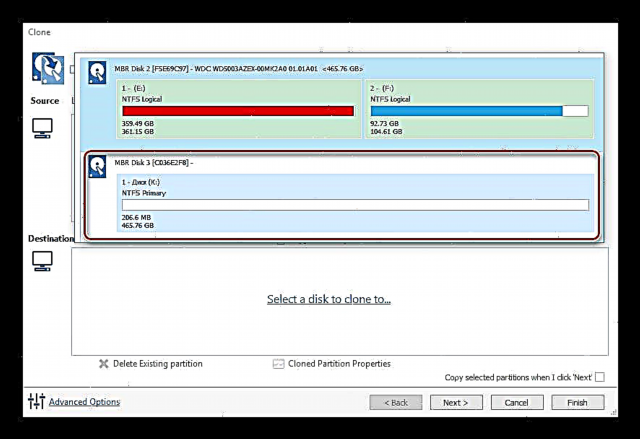
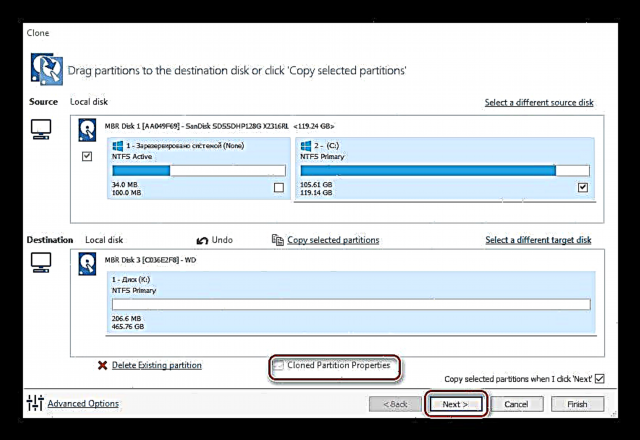


ವರ್ಗಾವಣೆ ಕಾರ್ಯವಿಧಾನದ ಕೊನೆಯಲ್ಲಿ, ಸಂದೇಶವನ್ನು ಪ್ರದರ್ಶಿಸಲಾಗುತ್ತದೆ. "ಕ್ಲೋನ್ ಪೂರ್ಣಗೊಂಡಿದೆ", ಅದರ ನಂತರ ಹೊಸ ಡಿಸ್ಕ್ನಿಂದ ಬೂಟ್ ಮಾಡಲು ಈಗಾಗಲೇ ಸಾಧ್ಯವಾಗುತ್ತದೆ.
ಪರಿಗಣಿಸಲಾದ ಎಲ್ಲಾ ಪ್ರೋಗ್ರಾಂಗಳು ಓಎಸ್ ಅನ್ನು ಮತ್ತೊಂದು ಎಸ್ಎಸ್ಡಿಗೆ ವರ್ಗಾಯಿಸುವ ಕಾರ್ಯವನ್ನು ನಿಭಾಯಿಸುತ್ತವೆ. ಪ್ಯಾರಾಗಾನ್ ಡ್ರೈವ್ ನಕಲಿನಲ್ಲಿ ಅತ್ಯಂತ ಸರಳ ಮತ್ತು ಅರ್ಥಗರ್ಭಿತ ಇಂಟರ್ಫೇಸ್ ಅನ್ನು ಕಾರ್ಯಗತಗೊಳಿಸಲಾಗಿದೆ, ಜೊತೆಗೆ, ಇತರರಿಗಿಂತ ಭಿನ್ನವಾಗಿ, ಇದು ರಷ್ಯಾದ ಭಾಷೆಗೆ ಬೆಂಬಲವನ್ನು ಹೊಂದಿದೆ. ಅದೇ ಸಮಯದಲ್ಲಿ, ಮಿನಿಟೂಲ್ ಪಾರ್ಟಿಷನ್ ವಿ iz ಾರ್ಡ್ ಮತ್ತು ಮ್ಯಾಕ್ರಿಯಮ್ ರಿಫ್ಲೆಕ್ಟ್ ಅನ್ನು ಬಳಸುವುದರಿಂದ ವಿಭಾಗಗಳೊಂದಿಗೆ ವಿಭಿನ್ನ ಬದಲಾವಣೆಗಳನ್ನು ಮಾಡಲು ಸಹ ಸಾಧ್ಯವಿದೆ.











